前言
设置下拉菜单、删除空白行、设置单元格不可修改、文字跨列居中显示、批注添加图片、拆分数据列、快速拆分数字、解决身份证号后三位变为000或科学计数法的问题
一、设置下拉菜单
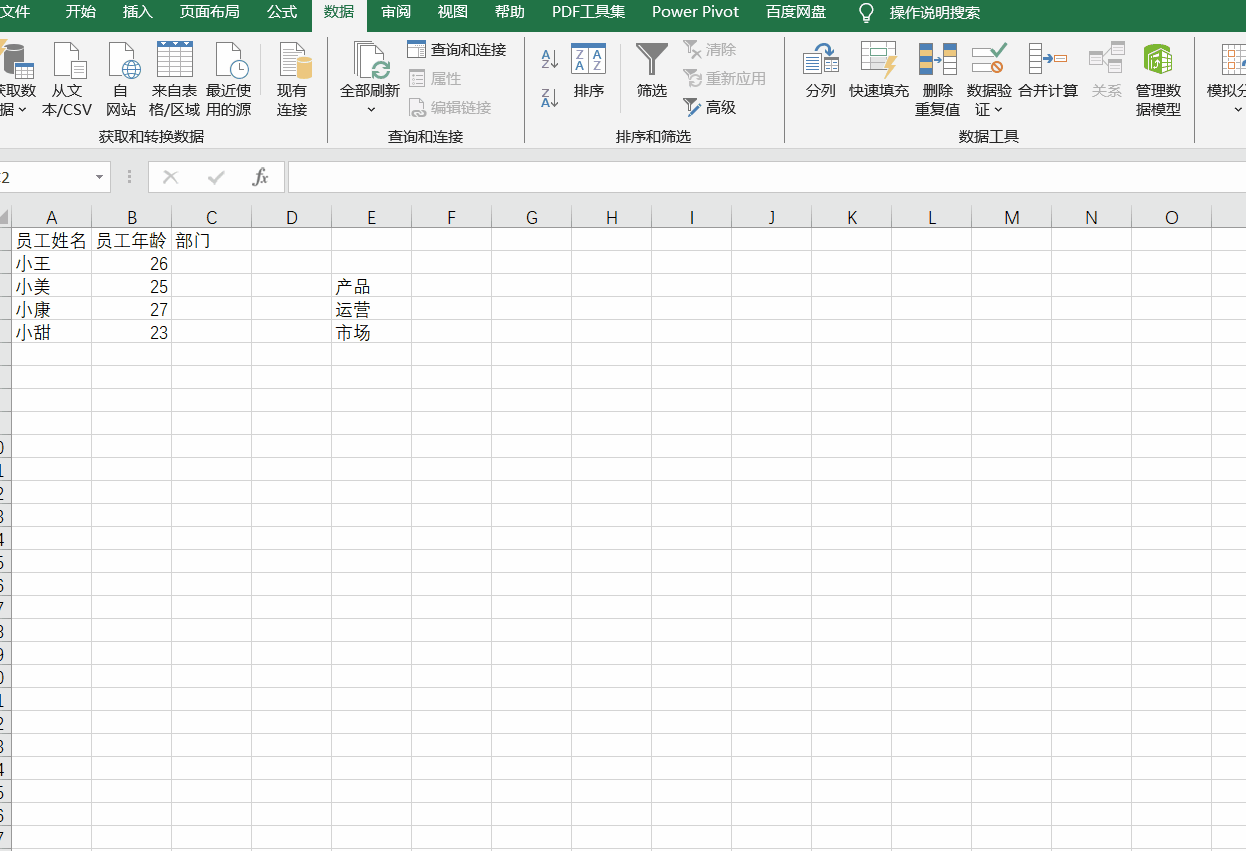
自动生成下拉列表快捷键:alt+↓,在前几个已经有内容的基础下,在下一个填写时使用
二、删除空白行
选择要删除的区域,按住Ctrl+G,打开定位窗口,选择定位条件为空值,点击确定,点击删除,点击删除工作表行
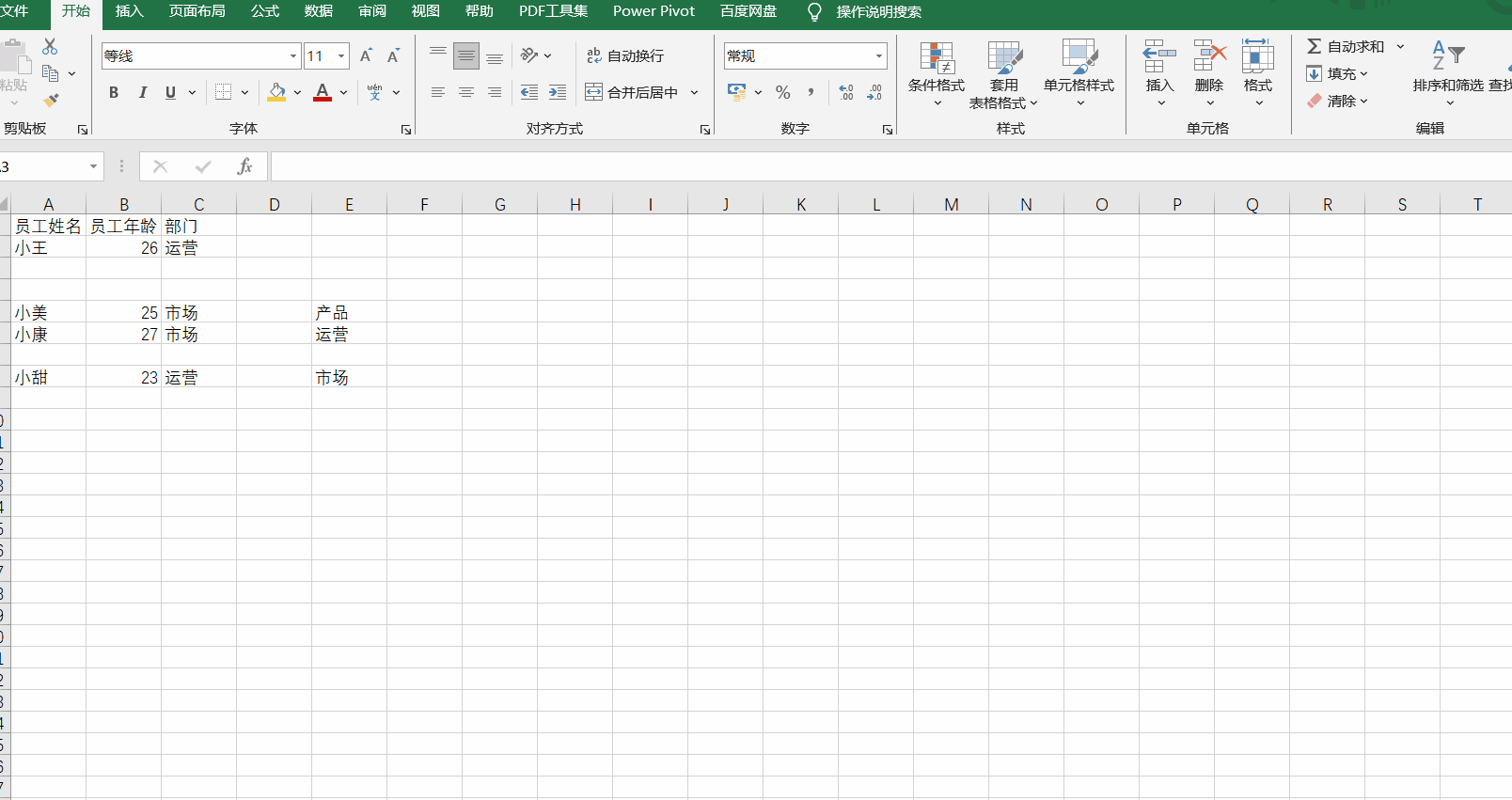
三、设置单元格不可修改
设除某部分外,其他部分不能修改。先选中能修改的这部分,按住Ctrl+1,调出单元格设置格式,选择【保护】,取消锁定,然后确认,选择【审阅】,选择【保护工作表】,默认选项确认,
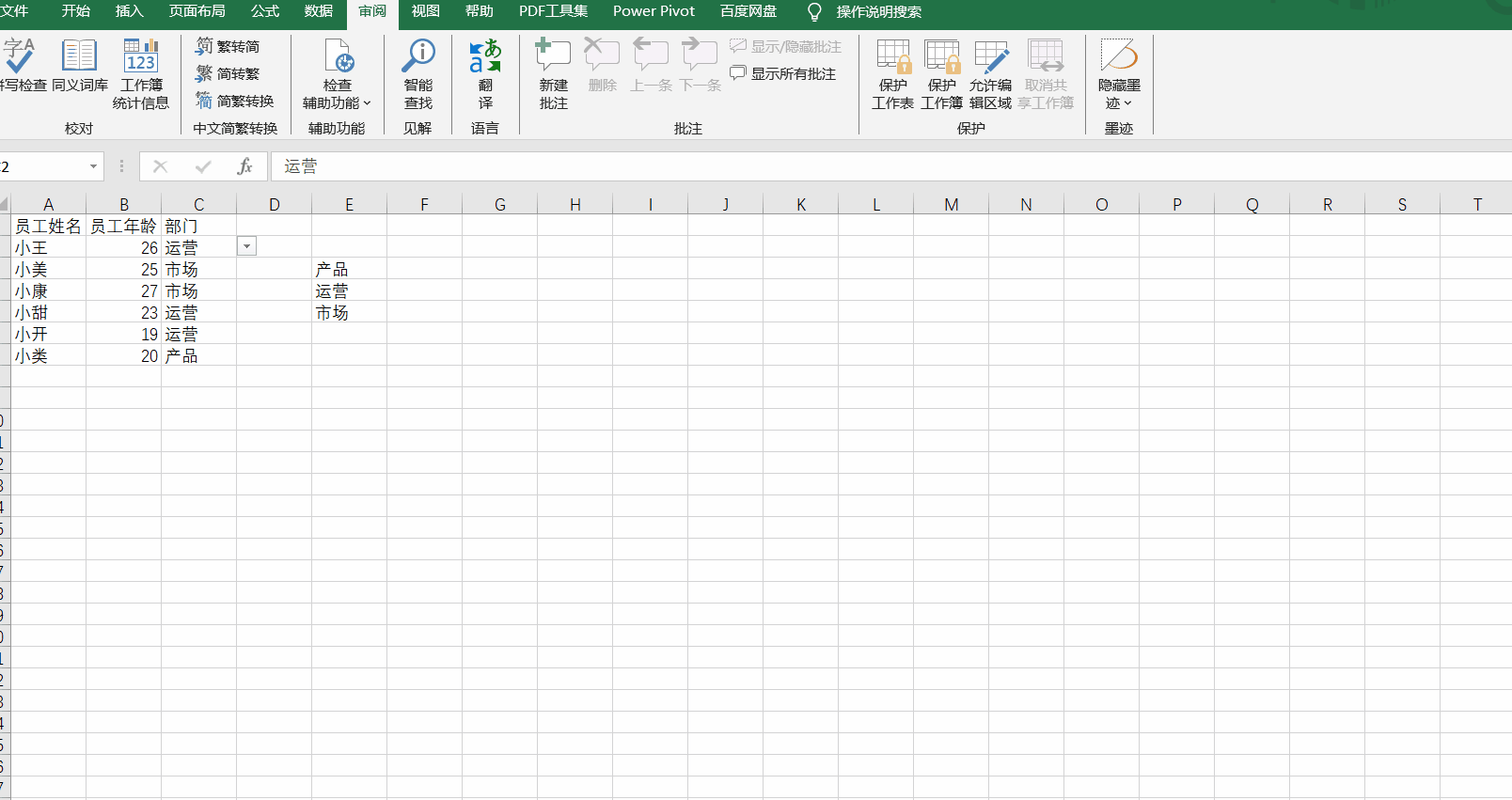
四、文字跨列居中显示
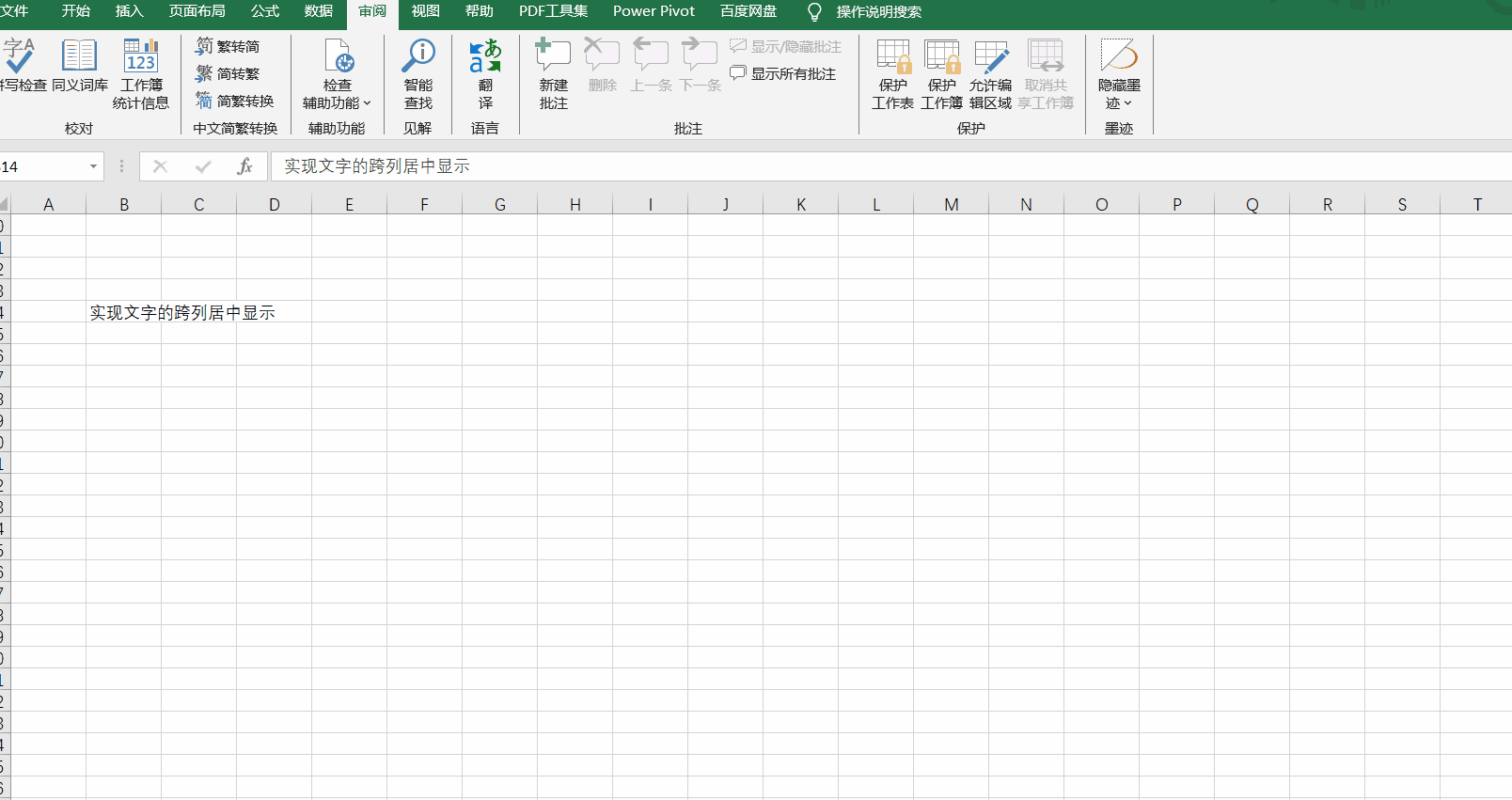
五、批注添加图片
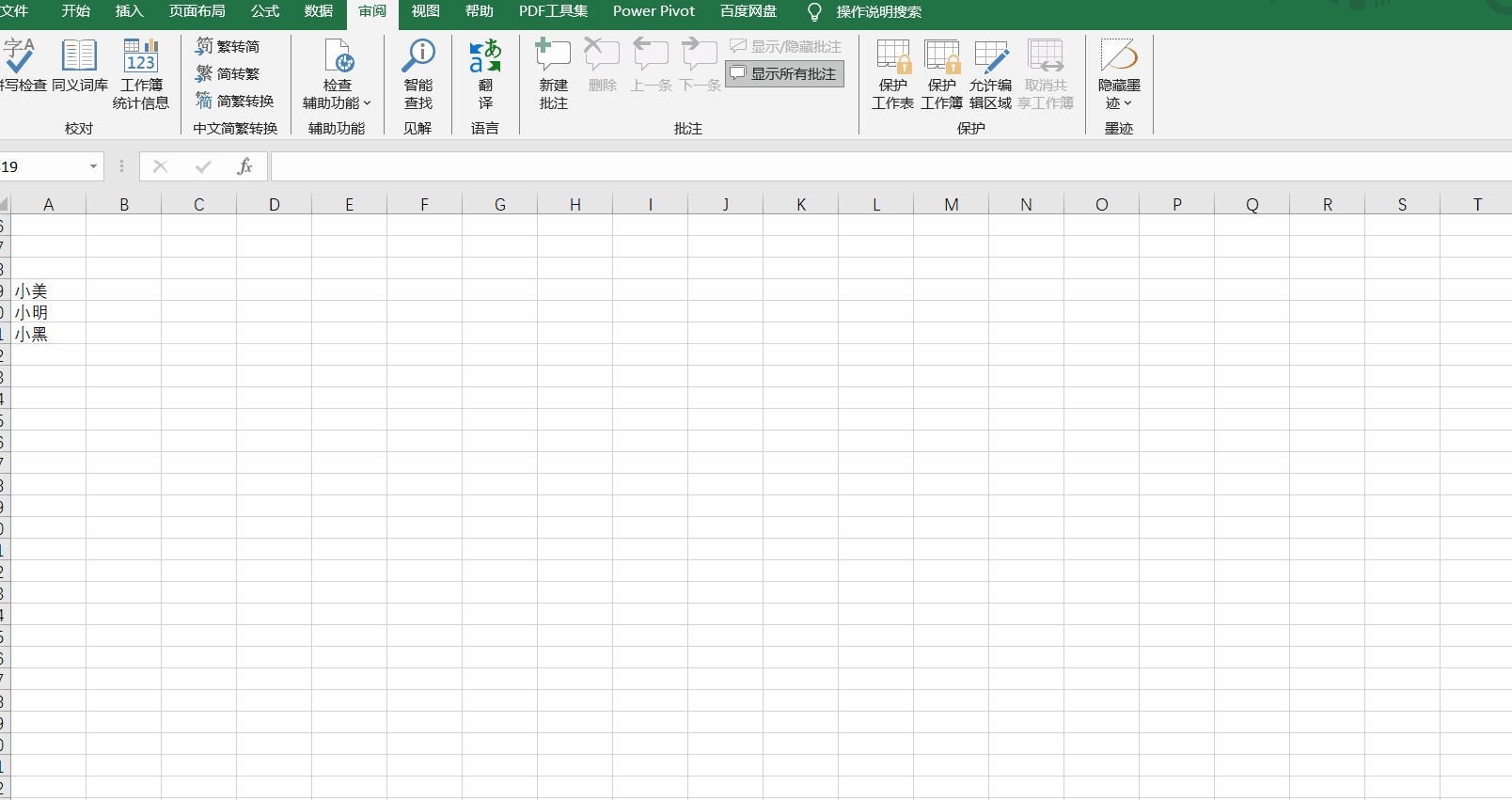
插入批注快捷键:shift+F2
六、拆分数据列
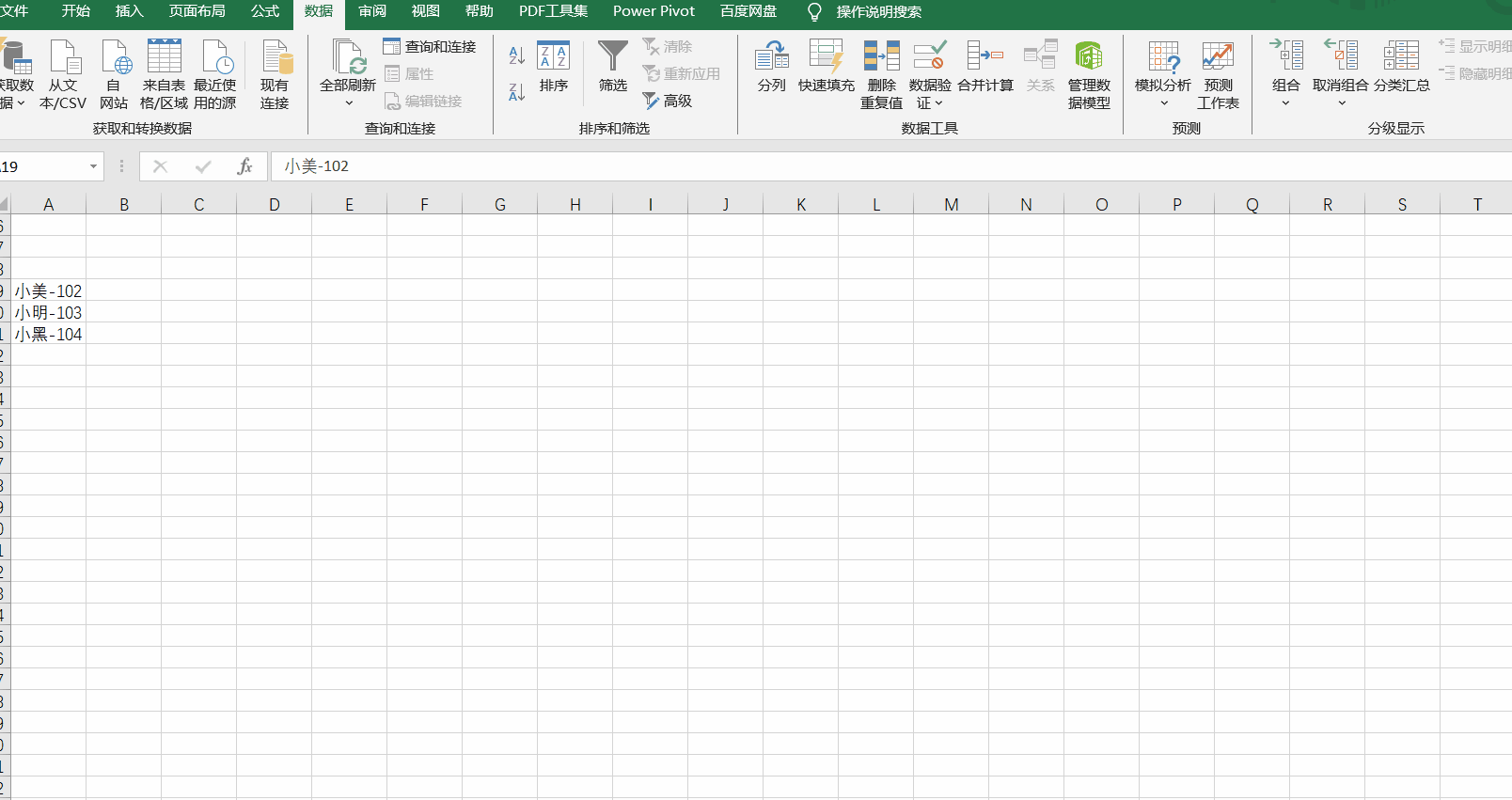
七、快速拆分数字
快捷键:Ctrl+E,在手动输完第一行数据后,在后面的空白单元格使用
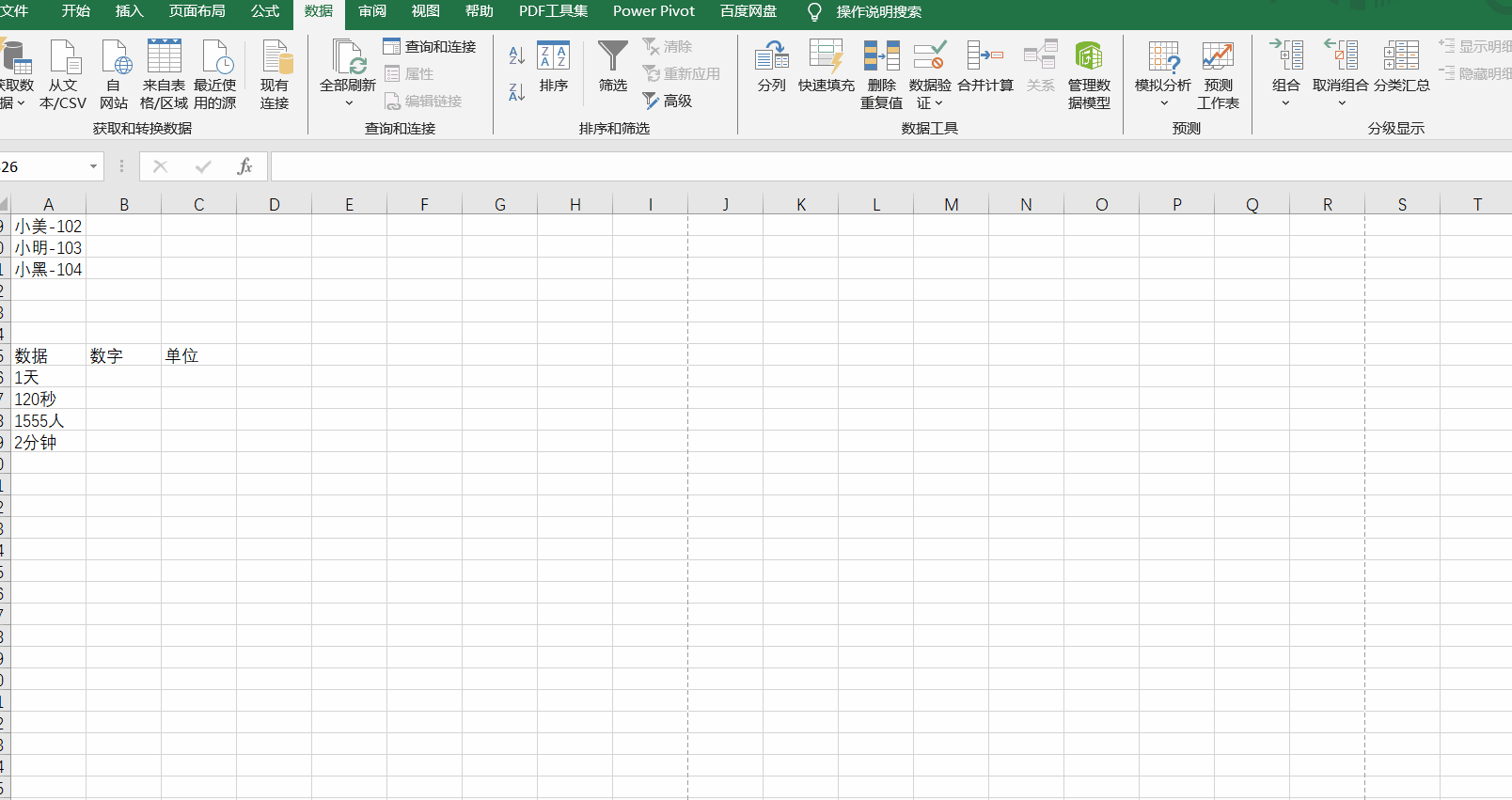
八、解决身份证号后三位变为000或科学计数法的问题
方法一:在录入前输入一个英文: ’ 号,再输入身份证
方法二:先把单元格格式变为“文本”格式,在输入